Har du nogensinde tænkt på at se film med din iPad? Dedikeret til iPad og andre bærbare enheder, AnyMP4 Video Converter er den mest professionelle video konvertering værktøj nogensinde lavet. Denne software kan konvertere enhver video fil til 3GP, ASF, AVI, FLV, M2TS, MOV, MP4, MPEG, MKV, RMVB, TS, VOB, HD video og endda 4K videofiler. AnyMP4 Video Converter understøtter også flere enheder, herunder men ikke begrænset til Android-enheder, Apple-enheder, Mobiltelefon og andre.
iPad er en slags tabletcomputer designet, udviklet og markedsført af Apple Inc. Bygget som en platform til audiovisuelle medier, herunder bøger, tidsskrifter, film, musik, spil og webindhold, er iPad nu den mest populære bærbare enhed, der besidder fremragende mobilitet samt utrolig videokvalitet.
Sikker download
Sikker download
Klik på knappen "Gratis prøveversion" på vores websted for at downloade AnyMP4 Video Converter. Efter installationen kan du åbne softwaren og tjekke grænsefladen.
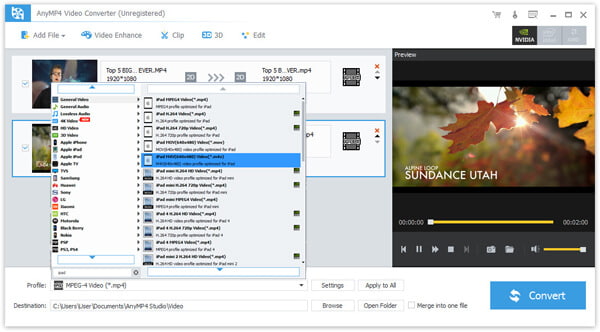
Klik på knappen "Tilføj fil" for at tilføje din kildevideo til softwaren til konvertering.
Klik på rullelisten "Profil" for at vælge iPad-profil og indstil de nøjagtige parametre, hvis du har brug for det. AnyMP4 Video Converter kan også konvertere video til iPod, iPhone, iPhone 5S / 5C, iPad Air og Android-enheder kompatible formater.
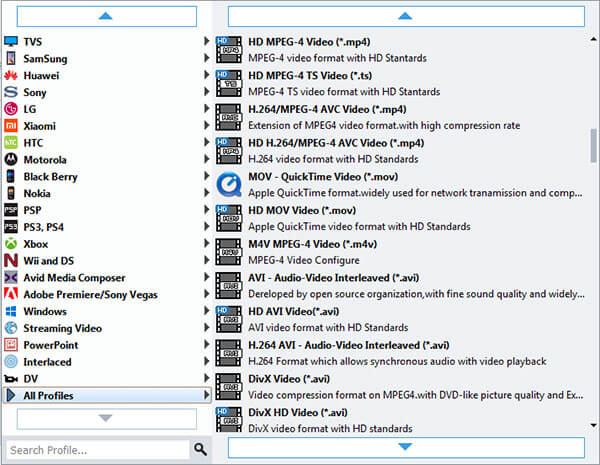
AnyMP4 Video Converter giver dig en samling af alsidige redigeringsværktøjer for at optimere videoeffekten. Du kan f.eks. Trimme videolængde, beskære videoramme, slå sammen flere videoklip sammen, tilføje tekst / billede vandmærke og 3D indstillinger. Video Lysstyrke, Kontrast, Farve og Mætning er også indstillelige.
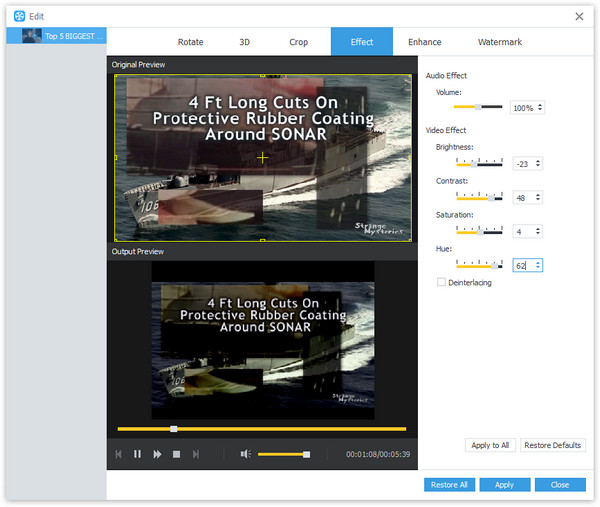
For at gøre videoen egnet til ændring af DPI, kan du prøve at justere outputparametre som videobitrate, encoder, opløsning, billedfrekvens og billedforhold. AnyMP4 Video Converter giver dig også mulighed for at justere lydparametre som Encoder, Channels, Sample Rate og Audio Bitrate.
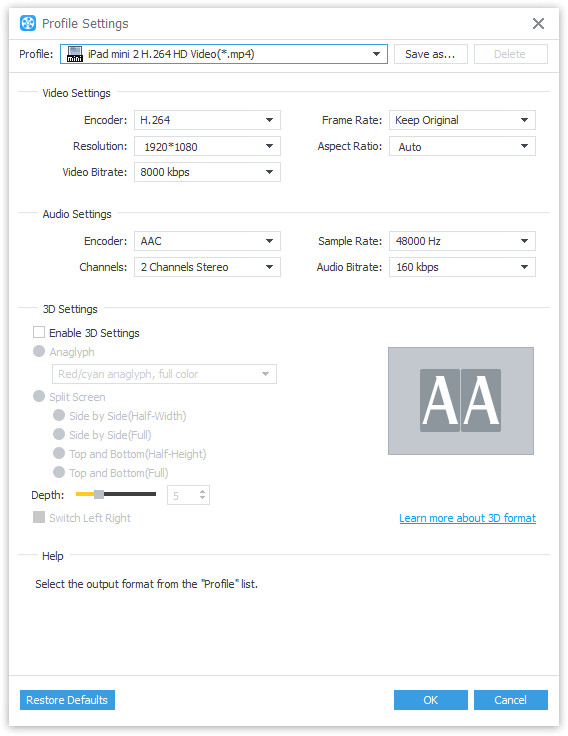
Ikke tilfreds med det originale lydspor og undertekst? Du har også lov til at vælge dit foretrukne lydspor og undertekst, hvis de er tilgængelige.

Hvis du vil anvende de samme indstillinger næste gang, kan du gemme indstillingerne. Klik på knappen "Konverter" for at begynde at konvertere videoen til iPad-kompatible formater. Konverteringsforløbet afsluttes inden for kort tid.
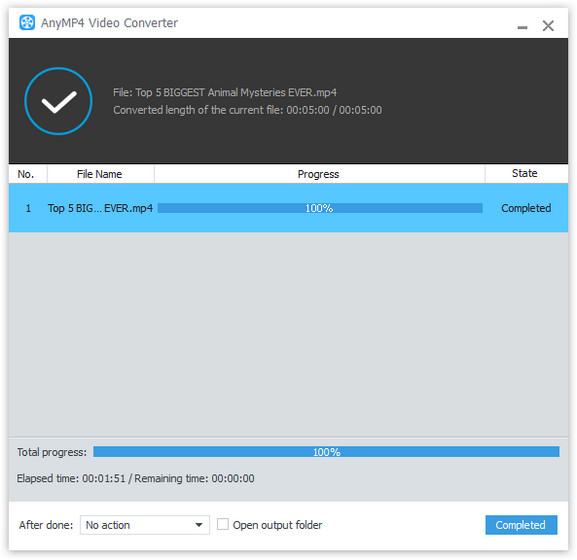
Når fremdriftslinjen når 100%, kan du når som helst nyde din konverterede video med din iPad.